GoProの公式サイトからGoProを購入すると他の量販店より比較的安く購入できたりアクセサリー類もあわせて購入ができます。
本記事では、公式サイトからGoProやアクセサリーを購入する方法や支払い方法に関して紹介します。
※追記
GoProのサポートに注文の入力フォームに関して日本語入力かローマ字入力か問い合わせたところ、どちらでもいいとの回答がありました。
GoPro(ゴープロ)の公式サイトからGoProやアクセサリーを購入

GoPro公式サイトではGoPro単体やアクセサリーセットを購入することができます。
また、公式サイトではタイミングによってはセールが開催されることがあります。
GoPro公式サイトからの購入やAmazonや他の家電量販店で購入した際の比較は以下のリンクに詳しく記載しているのでそちらをご覧ください。
GoProを公式サイトで購入する方法

GoProの公式サイトからGoProやアクセサリーの購入方法について紹介していきます。
住所や名前をフォームに入力ですがこの入力フォームが日本のサイトの入力フォームとは違って海外の通販サイトのような形で、住所は後ろから入力していくという感じになります。
このようなフォームへの入力になじみがない方もいらっしゃると思いますので具体的に入力例を記載していきます。
以下、GoProの公式サイトでのフォームの入力方法です。
GoProの公式サイトの購入フォームの入力方法
GoPro公式サイトを開き購入するカメラをカートに入れて進めると情報入力の画面が表示されます。
購入する商品をカートに追加しチェックアウトをしてから住所の入力をしていきます。
ここではフォームの入力や手順について紹介していきます。
チェックアウトをしてから4つの手順があります。
- 配送先情報
- 請求先情報
- 支払い方法
- 確認
以上の4つの手順があり各手順を1つずつ紹介していきます。
1. 配送先情報
ここでは住所を入力していきます。住所の入力に関しては以下の画像を確認してください。
フォームは住所を後ろから記入する海外の入力の方法ですがすべて日本語で記載しても届きます。
※2019年10月27日 追記
注文の入力フォーム日本語では注文が通らない場合があるとご指摘をいただきました。
日本語入力で注文が通らない場合はローマ字入力を試してみてください。ローマ字入力で注文すると注文が通るようです。
▪️ 配送先情報入力例(ローマ字入力)
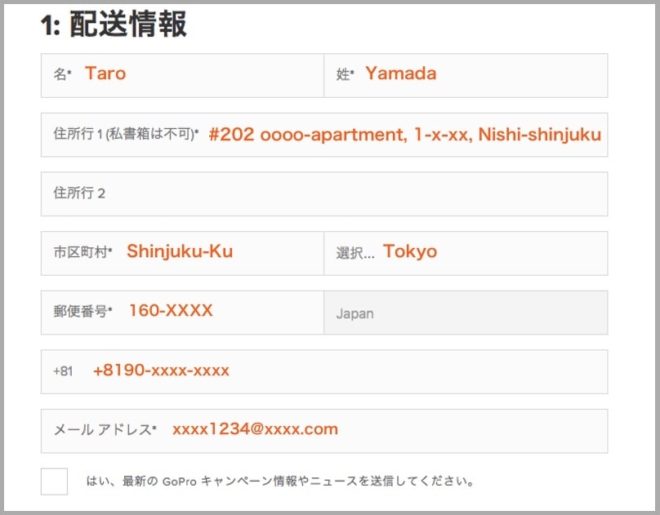
住所の入力に関して英語表記でローマ字で記載していきます。日本で書く住所を逆に書いていきます。
マンションに住んでいる方は部屋番号からマンション名、所番地(丁目・番地・号)と入力。
「,」で区切って書いていきます。
日本語の住所を入力して英語に変換してくれるサービスの利用が楽でおすすめです。
以下のサイトで、日本語で住所を入力すると英語の表記に変換されます。
日本語入力で注文が通らない場合はこちらの入力方法を試してみてください。
▪️ 配送先情報入力例(日本語入力)

上から、姓名を入力していきます。姓は、山田や鈴木、名は太郎、花子を入力していきます。
住所1の入力は、区以下の部分を入力していきます。
マンションの場合も続けて入力していきます。
市区町村、都道府県、郵便番号を入力していきます。
郵便番号がわからない場合は、こちらから検索することが可能です。
▷ 郵便番号検索
電話番号は、+81を頭につけて入力していきます。
+81をつけて電話番号を入力する際は、電話番号の頭の0をとって入力をしていきます。
例えば、090-xxxx-xxxxなら、+8190-xxxx-xxxxというようになります。
入力フォームに関して『-(ハイフン)』は不要です。
最後にメールアドレスを入力してGoProの最新情報やニュースが欲しい方はチェックボックスにチェックを入れて保存して続行を押します。
保存して続行を押すと、入力した情報が保存されます。
2. 請求先情報
次に請求先情報を入力します。

配送先と同じ場合はこのまま次に進んでいきます。
別の請求先住所を使用する場合は、『別の請求先住所を使用』にチェックを入れて、住所の入力をしていきます。

赤枠のところを入力していきます。
入力が終われば保存して続行をクリックします。
3. 支払い方法
次に支払い方法を選択していきます。
支払い方法に関してはクレジットカードの支払い、またはPayPalの支払いになります。
代引きやコンビニ支払い等はありません。※デビットカードで支払いはできました。

カード情報を入力して保存して続行をクリックします。
4. 確認
最後に、『注文する』をクリックすると注文が完了となります。
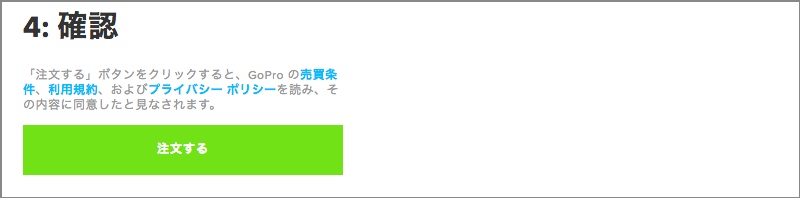
注文をクリックすると注文概要が表示されます。
以上がGoPro公式サイトから購入のフォーム入力です。
GoPro公式サイトで購入確認してからメールが2通届く
GoProを公式サイトから注文するとメールが2通届きます(※メールが届く時と届かない時があります、このあたりよくわかりません)。
以前は英語でのメールのみでしたが、GoPro HERO9以降の購入時では日本語と英語のメールが届くようになってました。
- 注文確認メール
- 発送メール
注文確認メールは、注文内容に金額、支払い方法、配送情報、請求情報の記載のあるメールになります。
発送メールは荷物が出荷されたというお知らせメールです。
こちらは英語で記載されたメールになりますが内容は簡単でトラッキングナンバーにトラッキング情報を確認するサイト、そして注文詳細が記載されています。シンガポールから発送でUPSが配達してくれます。
▷ UPS – 貨物追跡
追記:注文確認のメールに関して、理由は分かりませんが届かないこともあります。
その際はGoProの注文状況を確認からGoProの発送状況などを調べることができます。
公式サイトで購入する際の注意点
※2022年8月22日 追記
GoProの公式サイトでGoProが発売したばかりの際には、公式のサポートがつながりにくくなります。
※2020年1月6日 追記
クレジットカードによっては決済が通らない場合があるようです。
(海外の決済で通らない可能性があるようです)
この場合カード会社に確認してみて下さい。
※2019年10月27日 追記
GoProの公式サイトの注文の入力フォームで日本語入力では注文が通らない場合があるとご指摘をいただきました。
日本語入力で注文が通らない場合は、ローマ字入力を試してみてください。
Amazonでの購入の注意点
Amazonでは多数の販売元がGoProを出しています。
Amazonでの購入の際には保証サポート付き等の確認をしてからの購入がおすすめかと思います。
SDカードやマウントアクセサリーを合わせて購入もしやすいところです。
まとめ
GoPro公式サイトでGoProやアクセサリーを購入するフォームの入力や支払い方法に関して紹介しました。
日本のネットショップの入力フォームとは少し違う部分もあるので参考にしていただけると幸いです。
また、購入確認してから届くメールに関しても英語で記載されているのでわかりにくい部分もあります。
一度知ってしまえば簡単なのでぜひ公式サイトを利用してみてください。
画像出典:GoPro






コメント
有益な情報を有り難うございます。
公式サイトから購入して故障したら、米国に送る事になるんでしょうか?
日本国内で修理されるんでしょうか?
なにか、公式サイトから購入して覚悟しておくべき事は他にありませんか?
テル 様
『satowith』を閲覧、コメントしていただき誠にありがとうございます。
故障に関しまして、現在使用しているGoProが一度も故障したことがなく修理に関しては把握していません。
コメントをいただいたのに明確な返信ができず、大変申し訳ございません。
GoProサポートセンターに電話での問い合わせがいいかと思います。
また、公式サイトからの購入に関して覚悟しておくべき事に関して、
私は、毎回のGoProの公式サイトから購入しておりますが、特にないと感じております。
過去に一度、購入したGoProに初期不良があったのですが、サポートセンターに問い合わせて交換の手配をしていただきました。
初期不良の場合、送料は全てGoPro側で負担をしてくれます。
テル 様、明確なご返答をすることができずに大変申し訳ありません。
改めまして、『satowith』を閲覧いただきありがとうございます。
また今後ともよろしくお願いします。
このサイトを見て、GoPro公式から注文しました。このサイトの通り、日本語で氏名・住所等を入力して注文したところ、注文はできましたが、後で見たところ注文履歴にも残らず注文も通っていませんでした。ローマ字入力で注文し直したところ注文が通りました。
注文方法で検索すると、このサイトが上位にくるので、日本語入力での注文が必ずしも通るわけではないと訂正しておいた方がいいのではないかと思ってコメントしました。
コウ 様
『satowith』を閲覧、コメントしていただき誠にありがとうございます。
注文に関して日本語入力で注文が通らない場合があると教えていただき誠にありがとうございます。
私自身、公式サイトで2度GoProを注文していますが、2回とも日本語で注文することができたので
できない場合もあると教えていただけたのは大きな情報です。
記事の方に追記訂正を記載します。
ご指摘をしていただき、誠にありがとうございます。
今後とも、『satowith』をよろしくお願いします。
海外公式でGoproを購入しようと思ったのですが、カントリーの部分がアメリカで固定化されてしまいます…
ぶいこ 様
『satowith』を閲覧、コメントしていただき誠にありがとうございます。
カントリーの部分がアメリカに固定化されている事に関してですが、
GoProを『カートに追加』のボタンがあるページの地域設定を日本を選択されてるでしょうか?
パソコンであれば、右上に地球儀の形のアイコンとJPと表記がでます。
スマートフォンであれば、ページの一番下に地球儀の形のアイコンとJP/JAと表記がでます。
地域設定を「ASIA + PACIFIC」を選択して「JAPAN 日本語」を選択すると地域が変更できます。
この状態でGoProをカートに入れると、カントリーの部分がJAPANになるはずです。
一度ご確認していただけますでしょうか?
ご確認よろしくお願いします。
ゴープロプラスを登録してアクセサリーを購入しようと、このページの通りにしましたが
最後の注文するをクリックすると初めの画面に戻ってしまいます。
営業時間外とかかんけいないですよね??
ぽっち 様
『satowith』を閲覧、コメントしていただき誠にありがとうございます。
初めの画面に戻る現象に関しては、私は今までそのような状態に経験がありません。
コメントをいただいたのに明確な返信ができず、大変申し訳ございません。
GoProサポートセンターに電話での問い合わせがいいかと思います。
注文画面に関して、営業時間外は関係なく注文できるかと思います。
ご確認お願いします。
購入した場合のカード利用明細の決済名はなんと表示されるでしょうか。
よろしくお願いします。
モモ 様
『satowith』を閲覧、コメントしていただき誠にありがとうございます。
クレジットカードの明細書には、ModusLink BV/GoProと記載があったように記憶しています。
注文を確定した後の画面にもこの表記が出たように記憶しています。
ご確認のほどよろしくお願いします。